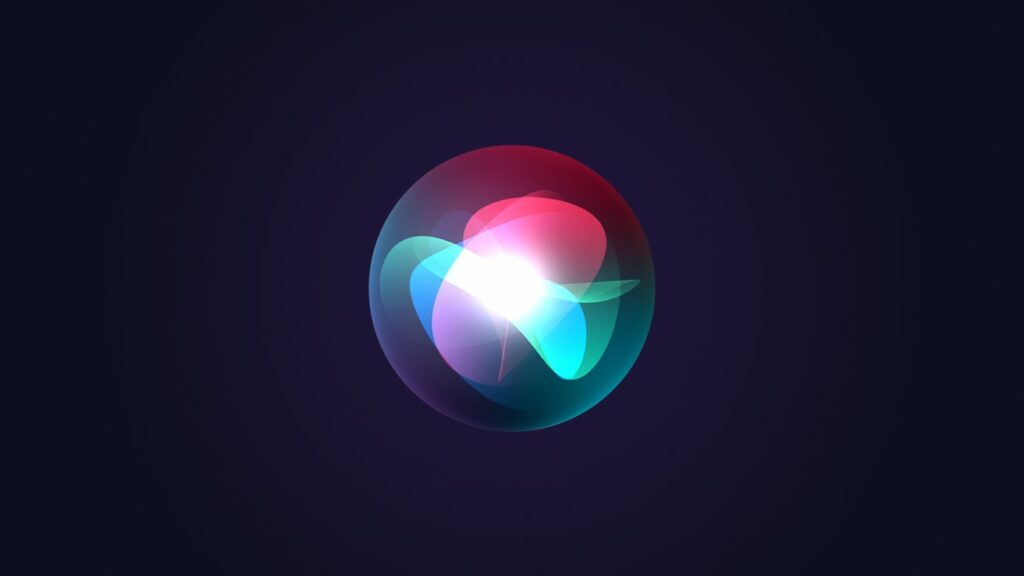
„Hey Siri“ vám umožňuje ovládat zařízení Apple bez použití rukou

Pokud vás stávající hlas Siri omrzí, můžete změnit, jak hlas zní, nebo dokonce změnit jazyk Siri, aniž byste změnili jazyk svého zařízení. Zde je návod, jak na to.
Digitální asistentka Siri od Applu umí vše od nastavení připomenutí až po přepis textové zprávy. S každým dalším rokem společnost věnuje více zdrojů na to, aby Siri fungovala efektivněji a s menším počtem frustrujících nedorozumění.
Pokud potřebujete změnit tón řeči, který má vaše zařízení aktuálně, zde je návod, jak změnit, jak změnit zvuk hlasu Siri na různých zařízeních Apple.
Kdo je hlas Siri?
Od uvedení iPhonu 4S na trh v roce 2011 Apple používá hlas Siri, který se stal rozpoznatelným pro automatickou hlasovou asistenci na zařízeních Apple.
Původní hlas Siri byl hlas Susan Alice Bennett, záložní zpěvačky Raye Orbisona a Burta Bacharacha. Ačkoli je to původní hlas Siri v Americe, v roce 2023 existuje mnoho možností pro hlas Siri, včetně mužských a ženských hlasů z různých jazyků po celém světě.
Změna Siri
Pro uživatele Apple s iPhonem, iPadem nebo iPodem Touch je postup změny Siriho hlasu stejný.

Chcete-li změnit hlas Siri na iPhone, postupujte takto.
Jak změnit hlas Siri na iPhonu, iPadu nebo iPodu Touch
- Spusťte Nastavení App na vašem zařízení.
- Přejděte naSiri a vyhledávání volba.
- Klepněte Jazyk změnit mluvený jazyk a jazyk odpovědí.
- Návrat do Siri a vyhledávání a klepněte na Hlas Siri změnit, jak zní Siri.
- Návrat do Siri a vyhledávání a klepněte na Odpovědi Siri upravit způsob, jakým Siri reaguje na příkazy.
V závislosti na vašem jazyce budete mít na výběr několik variant, abyste našli ten nejlépe znějící hlasový generátor Siri. Samozřejmě, pokud žádná z nich nevyhovuje vašemu vkusu, můžete Siri nastavit, aby odpovídala neverbálními textovými odpověďmi.
Jak změnit hlas Siri na Apple Watch
- Spusťte Nastavení App.
- Navigovat do Siri.
- Přejděte dolů na Jazyk změnit jazyk Siri.
- Klepněte na Hlas Siri změnit způsob, jakým Siri zní.

Aktualizujte hlas Siri na Apple Watch.
Siri není jen na mobilních zařízeních Apple, virtuální asistentka se objevuje na počítačích Mac a MacBook. Chcete-li změnit hlas Siri na Macu, postupujte podle následujících pokynů:
Jak změnit hlas Siri na Macu
- Klikněte na Symbol jablka v levém horním rohu obrazovky
- Navigovat do Nastavení systému.
- Klikněte na „Siri & Spotlight.
z Siri & Spotlight Na stránce Siri máte několik možností. Budete moci změnit jazyk, hlas Siri a klávesovou zkratku pro spuštění funkce poslechu příkazů.

Aktualizujte nastavení Siri na Macu.
Kromě toho můžete z této obrazovky vymazat historii a dikci Siri.
Zatímco Siri je k dispozici na Apple TV, virtuální asistent nereaguje hlasově. Jedinou možností, kterou máte, je změnit jazyk detekce hlasu pomocí navigace Nastavenípak Všeobecnéa nakonec Siri.
Zdroj: appleinsider.com





